2つのクリップ間にトランジションを追加すると、ショットやオーディオファイル間で突然ジャンプすることなくスムーズな動画を作成できます。トランジションは、動画、オーディオクリップの最初または最後に適用できます。
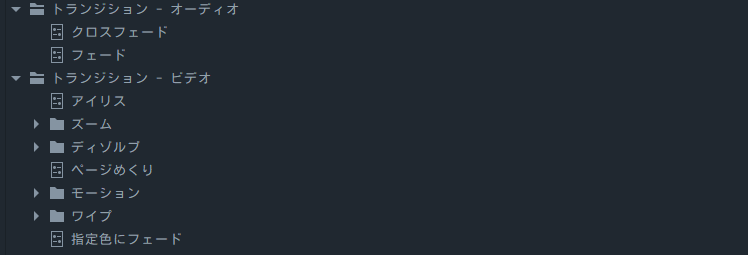
エフェクトパネルの「トランジション - オーディオ」フォルダには、2つのオーディオファイルをつなぐために使えるトランジションがいくつかあります。
動画クリップが選択したカラーによってフェードアウトします。カラーのプロパティはコントロールパネルで選択できます。
動画が虹彩の形状の拡大または縮小から始まります。コントロールパネルには、さまざまなトランジションプロパティがあります。